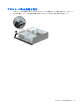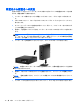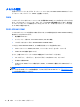Hardware Reference Guide
Table Of Contents
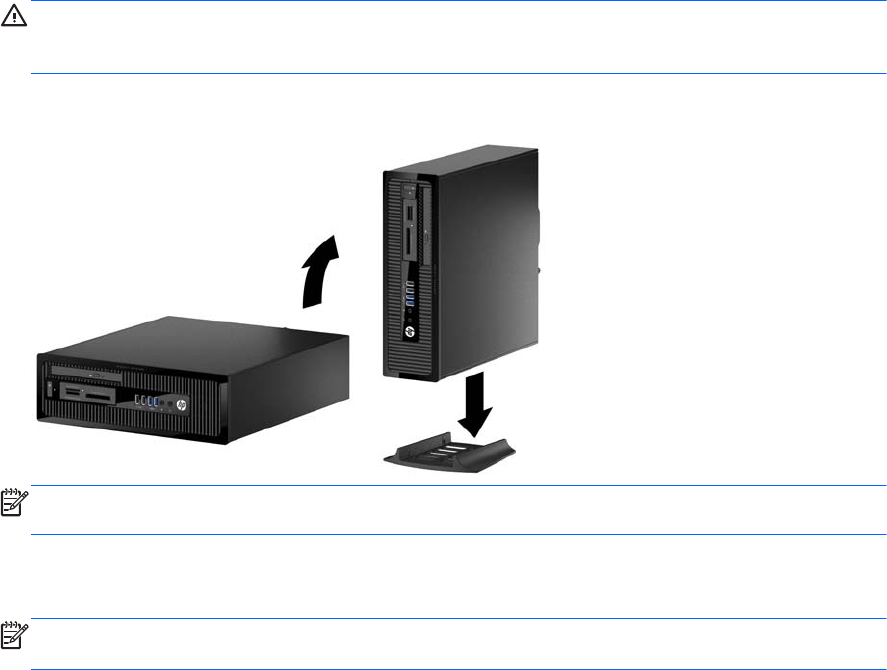
横置きから縦置きへの変更
お使いの省スペース型コンピューターは、HP から購入できるオプションの縦置き用スタンドを利用
すれば、縦置き構成でも使用できます。
1. コンピューターが開かれないように保護しているセキュリティ デバイスをすべて取り外しま
す。
2. CD や USB フラッシュ ドライブなどのすべてのリムーバブル メディアをコンピューターから
取り出します。
3. オペレーティング システムを適切な手順でシャットダウンし、コンピューターおよび外付けデ
バイスの電源をすべて切ります。
4. 電源コードを電源コンセントから抜き、コンピューターからすべての外付けデバイスを取り外し
ます。
注意: システムが電源コンセントに接続されている場合、電源が入っているかどうかに関係な
く、システム ボードには常に電気が流れています。感電やコンピューターの内部部品の損傷を
防ぐため、必ず電源コードをコンセントから抜いてください。
5. コンピューターを右側面が下になるように立て、オプションのスタンドに取り付けます。
注記: 縦置きでのコンピューターの安定性を高めるために、付属の縦置き用スタンドを使用す
ることをおすすめします。
6. 電源コードおよびすべての外付けデバイスを接続しなおして、コンピューターの電源を入れま
す。
注記: 通気を確保するため、コンピューターの周囲 10.2 cm 以内に障害物がないようにして
ください。
7. アクセス パネルを取り外すときに外したセキュリティ デバイスをすべて取り付けなおします。
12
第 2 章 ハードウェアのアップグレード